Windows11 Insider Preview 10.0.22000.160原版镜像正式版是款由微软打造的win11预览版本。Windows11 Insider Preview 10.0.22000.160原版镜像最新版提升了菜单栏的合理布局和视觉冲击,让客户感受到完美的视觉效果。Windows11 Insider Preview 10.0.22000.160原版镜像还优化电脑开机组件,提高电脑开机速度。全面升级系统防火墙,减少病毒影响。
-
1.0 电脑版查看
-
1.6.2 绿色版查看
-
11.5.47.1530 官方版查看
-
2.17 官方版查看
-
4.0.1 官方版查看

Windows11 Insider Preview 10.0.22000.160原版镜像系统特点
1、官方专业正版系统,所有设置均为官方专业调整。
2、操作界面全面更新升级,提高使用体验。
3、支持多种安装装方式,满足不同用户的需求。
4、优化电脑局域网设置,加快网络游览速度。
5、经过上千次的安装测试,保证用户使用体验。
6、减少搜友操作的预读时间,加快网络运行速度。
7、优化电脑开机组件,提高电脑开机速度。
8、全面升级系统防火墙,减少病毒影响。
Windows11 Insider Preview 10.0.22000.160原版镜像系统优化
1、开始菜单进行全面优化改革。
2、联系人功能全面优化调整。
3、自动识别路由器信息,快速上网。
4、全新的操作界面,带来不一样的感受。
5、加快开关机机速度,自动关闭停止响应。
6、全新中文界面,操作起来更简单。
7、减少一次性跳出过多的系统提示。
8、全新系统提示音,带来不一样的感受。
Windows11 Insider Preview 10.0.22000.160原版镜像软件优点
1.开始:开始将用户需要的一切放在用户的电脑上,通过一组固定的应用程序和一个云驱动的“推荐”部分,显示用户最近从用户的电脑和用户的设备(如带有 OneDrive 的智能手机)打开的文件。
2.任务栏:任务栏也以漂亮的新动画为中心。尝试在任务栏上固定、启动、切换、最小化和重新排列用户的应用程序,以查看漂亮的新动画。
3.通知中心 & 快捷设置:任务栏右下角有通知中心(Win+N)和快捷设置(Win+A)按钮。通知中心是操作系统中所有通知和全月日历视图的主页。快速设置可让用户快速轻松地管理常见的 PC 设置,例如音量、亮度、Wi-Fi、蓝牙和对焦辅助。在 Microsoft Edge 中播放音乐或视频或在 Spotify 等应用中播放音乐时,用户将在快速设置的正上方看到媒体播放控件。
4.文件资源管理器:微软通过干净的外观和全新的命令栏使文件资源管理器变得现代。在文件资源管理器或桌面上右键单击时,微软还引入了设计精美的上下文菜单。应用程序开发人员将能够扩展新的上下文菜单。微软正在努力为应用程序开发人员发布有关如何尽快使用他们的应用程序执行此操作的文档。
5.主题:除了适用于深色和浅色模式的 Win11 全新默认主题外,它还包括四个附加主题,因此用户可以让 Windows 以用户想要的方式体验。所有新主题都旨在补充居中的任务栏。微软还为光敏感等视觉障碍人士添加了新的对比主题。要更改用户的主题,只需右键单击用户的桌面并选择“个性化”。
6.声音:Win11 中的声音设计得更轻、更大气。根据用户的 Windows 主题是处于深色模式还是浅色模式,它们也略有不同。Windows 的启动声音也会返回,当用户的 PC 启动到锁定屏幕并进行登录时,就会听到这种声音。
7.捕捉布局:只需将鼠标悬停在窗口的最大化按钮上即可查看可用的捕捉布局,然后单击区域以捕捉窗口。然后,用户将被引导使用引导式捕捉辅助将窗口捕捉到布局内的其余区域。对于较小的屏幕,用户将获得一组 4 种对齐布局。用户还可以使用 Win + Z 键盘快捷键调用捕捉布局弹出窗口。
8.捕捉组:捕捉组是一种轻松切换回捕捉窗口的方法。要尝试此操作,请将屏幕上的至少 2 个应用程序窗口对齐。将鼠标悬停在任务栏上这些打开的应用程序之一上以找到捕捉组,然后单击以快速切换回来。
9.桌面:通过任务栏上的任务视图(Win + Tab)访问用户的桌面。用户可以为每个桌面重新排序和自定义背景。用户还可以将鼠标悬停在任务栏上的任务视图上,以快速访问现有桌面或创建新桌面。
10.语音输入启动器:微软新的语音输入启动器是一种快速简便的方法,可让用户在选定的文本字段中开始语音输入。默认情况下它是关闭的,但用户可以在语音输入设置中将其打开(Win + H 开始语音输入),然后将其放置在屏幕上用户想要的任何位置。
11.触控键盘个性化:为了个性化用户的 Windows 体验,微软为触控键盘设计了 13 个新主题,包括三个与 Surface 颜色相匹配的硬件匹配主题。微软还内置了全新的主题引擎,可让用户创建完全自定义的主题,包括背景图像。根据用户的反馈,微软还引入了调整触摸键盘大小的设置。
12.改进的触摸手势:查看这些新的屏幕触摸手势,用户可以通过平滑过渡轻松地在应用程序和桌面之间切换。手势类似于触摸板手势,但有专为触摸设计的周到改进。
13.手写笔菜单:如果用户使用的是数字笔,则可以通过单击任务栏右下方的笔图标来打开笔菜单。(如果笔图标不存在,用户可以通过右键单击任务栏并转到任务栏设置来启用它)。默认情况下,它包含两个应用程序,可以通过单击齿轮按钮并选择“编辑笔”进行自定义菜单”。在弹出窗口中,用户可以在笔菜单中添加最多四个用户最喜欢的绘图或书写应用程序,以便在用户使用笔时快速打开它们。
14.语言/输入切换器:用户可以通过切换器在其他语言和键盘之间快速切换,切换器将显示在任务栏右下方快速设置旁边。用户还可以使用键盘快捷键 Win + [空格键] 在输入法之间切换。要添加其他语言和键盘,请前往“设置”>“时间与语言”>“语言与地区”。
Windows11 Insider Preview 10.0.22000.160原版镜像更新日志:
1.修复BUG,新版体验更佳
2.更改了部分页面
特别说明
提取码:pi3h


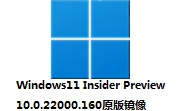

 抖音电脑版
抖音电脑版
 Flash中心
Flash中心
 鲁大师
鲁大师
 photoshop cs6
photoshop cs6
 QQ浏览器
QQ浏览器
 百度一下
百度一下
 驱动精灵
驱动精灵
 360浏览器
360浏览器
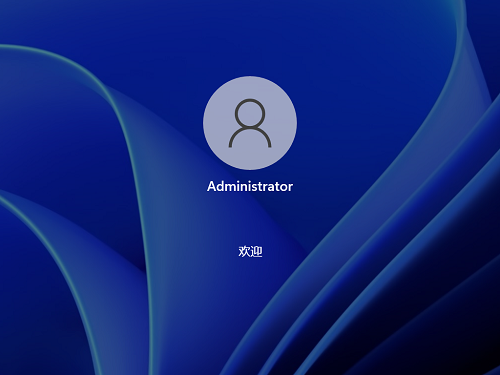
 金舟多聊
金舟多聊
 Google Chrome
Google Chrome
 风喵加速器
风喵加速器
 铃声多多
铃声多多
 网易UU网游加速器
网易UU网游加速器
 雷神加速器
雷神加速器
 爱奇艺影音
爱奇艺影音
 360免费wifi
360免费wifi
 360安全浏览器
360安全浏览器
 百度云盘
百度云盘
 Xmanager
Xmanager
 2345加速浏览器
2345加速浏览器
 极速浏览器
极速浏览器
 FinePrint(虚拟打印机)
FinePrint(虚拟打印机)
 360浏览器
360浏览器
 XShell2021
XShell2021
 360安全卫士国际版
360安全卫士国际版
 迅雷精简版
迅雷精简版





























